13 tareas de mantenimiento cruciales de WordPress para realizar regularmente
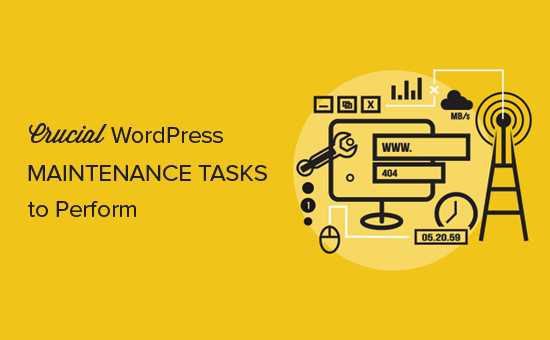
¿Alguna vez te has preguntado qué tareas de mantenimiento de WordPress deberías realizar regularmente? Después de iniciar un blog, a menudo los usuarios no realizan comprobaciones de mantenimiento a menos que algo se rompa. Al ejecutar tareas de mantenimiento regulares, puede asegurarse de que su sitio de WordPress siempre esté funcionando de la mejor manera. En este artículo, compartiremos 13 tareas cruciales de mantenimiento de WordPress para realizarlas regularmente, y cómo realizar cada una de ellas..
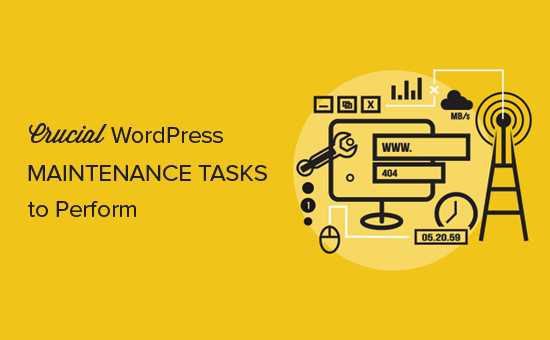
Por qué y cuándo realizar tareas de mantenimiento de WordPress
Su sitio de WordPress es un sistema poderoso hecho de varias partes. Esto incluye el alojamiento de WordPress, el software de WordPress, los complementos y los temas..
Además de eso, agrega su propio contenido con texto e imágenes. Juntos, todos ellos hacen un sitio web que es amado por sus visitantes y clientes..
Sin embargo, este sistema debe ser vigilado para garantizar un rendimiento óptimo. Hay algunas tareas de mantenimiento sencillas que puede realizar de forma regular para garantizar que su sitio web funciona de la mejor manera posible..
¿Con qué frecuencia debe realizar tareas de mantenimiento de WordPress?
Si ejecuta un sitio web ocupado con mucho tráfico, entonces cada tres meses. Para sitios web más pequeños con poco tráfico y contenido, debe realizar estas tareas de mantenimiento cada seis meses.
Ahora que hemos dicho, echemos un vistazo a las tareas esenciales de mantenimiento de WordPress que necesita realizar y cómo realizarlas..
1. Cambia todas tus contraseñas de WordPress

Las contraseñas son su primera defensa contra el acceso no autorizado a su sitio web. Siempre debe usar contraseñas únicas y seguras para todas sus cuentas en línea, incluido el sitio web de WordPress, las cuentas FTP y la base de datos..
Sin embargo, incluso si está utilizando contraseñas seguras y están comprometidas, es posible que ni siquiera lo note..
Es por eso que los expertos en seguridad de WordPress recomiendan cambiar sus contraseñas de WordPress regularmente. Esto incluye contraseñas para el área de administración de WordPress, las cuentas FTP o SSH y la contraseña de la base de datos de WordPress.
Para obtener más detalles sobre este tema, consulte nuestra guía para principiantes sobre cómo administrar contraseñas para usuarios de WordPress.
2. Cree una copia de seguridad completa de su sitio web

Las copias de seguridad son una de las herramientas de WordPress más importantes de su arsenal. Hay muchos excelentes complementos de copia de seguridad de WordPress que pueden ayudarlo a automatizar completamente el proceso de copia de seguridad de WordPress.
Sin embargo, a veces su solución de respaldo puede dejar de funcionar repentinamente sin que usted se dé cuenta..
De vez en cuando, debe ejecutar manualmente su complemento de copia de seguridad para crear una copia de seguridad completa de su sitio web. Después de ejecutar la copia de seguridad, debe verificar que sus archivos de copia de seguridad están almacenados correctamente en la ubicación remota de su elección (Dropbox, Google Drive, etc.).
3. Revisar y actualizar todos los archivos de WordPress

WordPress viene con un sistema incorporado para administrar actualizaciones para el núcleo, los complementos y los temas de WordPress. Siempre debe usar la última versión de WordPress y mantener actualizados todos sus complementos y temas.
Sin embargo, hay algunas situaciones en las que puede perder una actualización. Por ejemplo, cuando un plugin premium o una licencia de tema expiró y no se pudo verificar una actualización.
Ve a la página de actualizaciones de WordPress para buscar actualizaciones manualmente. Revise todos sus complementos y temas instalados para asegurarse de que estén ejecutando la última versión.
4. Revisar y eliminar comentarios de spam

Si está utilizando Akismet para combatir el spam de comentarios en WordPress, entonces automáticamente mantiene el spam fuera de su cola de moderación de comentarios.
Sin embargo, a veces Akismet puede terminar marcando un comentario legítimo como spam. De vez en cuando, debe echar un vistazo rápido a los comentarios de spam para asegurarse de que no haya comentarios reales marcados incorrectamente como spam.
Una vez que haya terminado, puede eliminar de forma segura todos los comentarios de spam de su sitio web. Si tiene miles de comentarios de spam, debe usar este método para eliminar por lotes todos los comentarios de spam en WordPress.
No necesariamente mejorará el rendimiento, pero asegurará que no se pierda los comentarios genuinos..
5. Pruebe todos sus formularios de WordPress

Los complementos del creador de formularios de WordPress como WPForms hacen que sea muy fácil crear formularios hermosos en su sitio web.
Sin embargo, debido a una mala configuración en su servidor de alojamiento de WordPress o su proveedor de servicios de correo electrónico, a veces estos formularios pueden dejar de enviar correos electrónicos.
Debe verificar todos los formularios en su sitio web para asegurarse de que estén funcionando correctamente. Si un formulario no funciona, consulte nuestra guía sobre cómo solucionar el problema de que WordPress no envíe correos electrónicos.
6. Optimizar su base de datos de WordPress

WordPress almacena la mayoría de los datos en su base de datos de WordPress. Contiene todo tu contenido, comentarios, usuarios y configuraciones..
Sin embargo, las horas extraordinarias de su base de datos pueden recopilar una gran cantidad de datos innecesarios. Esto aumenta los tamaños de las copias de seguridad de WordPress que pueden afectar la carga, descarga y restauración de las copias de seguridad..
La optimización de su base de datos de WordPress le permite limpiar el desorden, las tablas de desfragmentación y mejora el rendimiento de la base de datos.
Para obtener instrucciones paso a paso, consulte nuestra guía sobre cómo optimizar su base de datos de WordPress con un solo clic
7. Ejecutar pruebas de rendimiento

Muchos usuarios optimizan su rendimiento de WordPress cuando comienzan y luego lo olvidan. Mientras tanto, continúa agregando nuevo contenido, instalando nuevos complementos o incluso puede cambiar su tema. Todos ellos pueden afectar el rendimiento de su sitio de WordPress.
Los sitios web más rápidos no solo son buenos para la experiencia del usuario, sino que también mejoran el rendimiento de su sitio web en los motores de búsqueda. Es por esto que necesita hacer regularmente una revisión exhaustiva del rendimiento de su sitio web.
Al revisar el rendimiento de su sitio, no lo limite solo para mejorar su página de inicio. Prueba también tu contenido más popular y todas tus páginas importantes.
Para obtener los mejores resultados, siga nuestra guía paso a paso para aumentar la velocidad y el rendimiento de WordPress.
8. Encuentra y arregla errores 404

Cuando un usuario solicita una página que no existe en su sitio web, WordPress le mostrará una página de error 404.
Los 404 errores que se producen porque un usuario ha escrito mal una dirección son normales y no hay nada de qué preocuparse. Sin embargo, los errores 404 que se producen porque una página ya no está disponible pueden causar una mala experiencia de usuario.
Si aún no está rastreando las páginas de error 404, consulte nuestra guía sobre cómo rastrear fácilmente las páginas de error 404 en WordPress y redirigirlas.
9. Encuentra y repara enlaces rotos

A medida que crezca su sitio web, se dará cuenta de que ya no existen algunos sitios web externos a los que vinculó en sus artículos anteriores. Algunos pueden haberse mudado a nuevas ubicaciones, mientras que otros pueden simplemente desaparecer.
El problema de los enlaces rotos no se limita solo a los enlaces externos. Puede agregar accidentalmente imágenes rotas, enlaces con formato incorrecto o escribir incorrectamente sus propios enlaces. Esto causa una mala experiencia de usuario y afecta la tasa de rebote de su sitio y las páginas vistas..
Debe revisar su sitio web en busca de enlaces rotos como parte de su rutina de mantenimiento de WordPress. Para obtener instrucciones, consulte nuestra guía sobre cómo encontrar y reparar enlaces rotos en WordPress.
10. Realizar un completo contenido y auditoria SEO

Lo siguiente que debe incluir en sus tareas de mantenimiento regulares es una revisión exhaustiva de su contenido. Aquí es donde entran los datos de la Consola de búsqueda de Google y Google Analytics.
Google Analytics le muestra de dónde vienen sus visitantes y qué están haciendo en su sitio web. Estos datos le permiten descubrir contenido en su sitio web a los que acuden los usuarios pero que no se están convirtiendo en clientes o suscriptores.
La Consola de búsqueda de Google le muestra Search Analytics, que le ayuda a encontrar palabras clave de búsqueda donde su sitio aparece en los resultados. Puede clasificarlo para que le muestre palabras clave en las que su sitio puede posicionarse mejor al actualizar estos artículos..

Si está utilizando Yoast SEO, puede establecer palabras clave particulares como palabra clave de enfoque, y analizará su contenido para esa palabra clave.

Incluso con una excelente puntuación de SEO, puedes mejorar aún más el contenido agregando nueva información, imágenes y enlaces desde otras páginas de tu sitio web..
Para obtener más consejos de SEO, siga nuestra guía paso a paso de WordPress SEO para principiantes.
11. Optimizar imágenes en su sitio de WordPress

Las imágenes tardan más en cargarse, por lo tanto, disminuyen la velocidad de carga de la página. Algunos de ellos los descubrirás durante el chequeo de rendimiento de tu sitio..
Sin embargo, definitivamente los perderá en sus artículos menos populares. Si ejecuta un sitio de WordPress para varios autores, es posible que algunos de sus autores no sean tan cuidadosos con los tamaños de imagen como usted..
Agregar una revisión de la biblioteca de imágenes y medios a su lista de verificación de mantenimiento de WordPress, le permite estar al tanto del problema. Puede realizar esta comprobación para averiguar las imágenes que pueden reducirse en tamaño o las imágenes que son demasiado grandes.
Para obtener más información, consulte nuestra guía sobre cómo guardar imágenes optimizadas para la Web..
12. Revisar los registros de seguridad de WordPress

Algunos usuarios de WordPress no se dan cuenta de que su sitio está siendo atacado hasta que se ralentiza o sus clasificaciones de búsqueda disminuyen..
Ya hemos mencionado algunas precauciones de seguridad como cambiar las contraseñas y crear copias de seguridad manuales como medidas proactivas. También necesita revisar el acceso de su sitio y los registros de errores para ver si puede encontrar alguna actividad inusual en su sitio..
También recomendamos usar Sucuri. Es una empresa de seguridad de sitios web que ofrece firewall de sitios web para proteger su sitio web contra amenazas comunes.
Para una auditoría de seguridad completa de su sitio de WordPress, siga las instrucciones de nuestra guía paso a paso de seguridad de WordPress..
13. Solución de problemas de tareas de mantenimiento

La mayoría de las tareas de mantenimiento de WordPress son bastante inofensivas y no afectarían el funcionamiento normal de su sitio web. Sin embargo, algunos pueden ralentizar su sitio, como buscar enlaces rotos o ejecutar el complemento del optimizador de imagen.
Si ejecuta un sitio de ensayo, puede realizar sus tareas de mantenimiento en su sitio de almacenamiento y luego ponerlas en funcionamiento..
Sin embargo, la mayoría de los usuarios no ejecutan un sitio de ensayo. En ese caso, tendrá que esperar un sitio lento temporal y algunos errores inesperados.
Una forma de lidiar con esto es poner su sitio de WordPress en modo de mantenimiento. Alternativamente, puede realizar estas tareas durante sus horas de poco tráfico.
Si se encuentra con un problema, consulte nuestra guía sobre cómo solucionar errores comunes de WordPress. Si el error que está viendo no aparece en la lista, siga los pasos de nuestra guía de solución de problemas de WordPress. Te ayudará a localizar el problema y encontrar una solución..
Eso es todo, esperamos que este artículo le ayude a aprender las tareas de mantenimiento de WordPress que necesita realizar regularmente en su sitio web. También puede querer ver nuestra lista de los consejos, trucos y trucos de WordPress más buscados..
Si le ha gustado este artículo, suscríbase a nuestros tutoriales en video del Canal de YouTube para WordPress. También puedes encontrarnos en Twitter y Facebook..


